excel图表如何添加辅助线(图表里加线怎么加)
562
2022-07-02

经常使用WPS表格的朋友应该知道,如果前期没有为表格文件添加边框,在打印的时候是不显示边框的,那么WPS表格如何添加表格边框呢?其实方法很简单,接下来小编举例简单的例子告诉大家WPS表格添加表格边框的方法。
WPS表格添加表格边框的方法
首先在电脑上打开一个空白的WPS表格文档,如下图所示。通过空白文档可以发现在WPS表格上有表格样式,但是这个表格只是为了方便编辑表格内容的,在打印时是不显示的。
在表格编辑区内选取要编辑表格的行数和列数,如下图所示。
选取添加边框区域后,点击【开始】菜单栏里的【所有框线】旁边的小箭头,弹出下拉菜单,下拉菜单内有基本的边框设置。如下图所示。
选择要添加的边框类型,即可成功添加边框了。
如果觉得下拉菜单内的边框不够漂亮,可以选择最下方的【其它边框】选项,进入单元格格式里的边框界面,进行边框自定义,如下图所示。
在表格设置界面里选择边框线条,颜色,边框区域等。
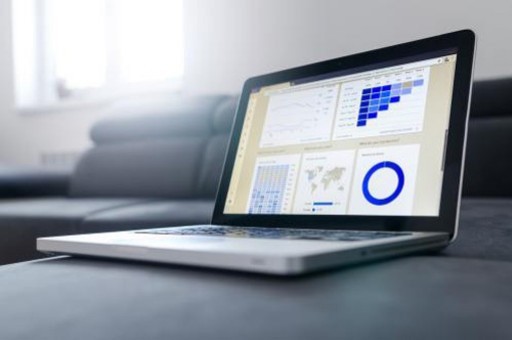
设置完毕后点击确定,即可添加表格边框了。如下图所示。
版权声明:本文内容由网络用户投稿,版权归原作者所有,本站不拥有其著作权,亦不承担相应法律责任。如果您发现本站中有涉嫌抄袭或描述失实的内容,请联系我们jiasou666@gmail.com 处理,核实后本网站将在24小时内删除侵权内容。